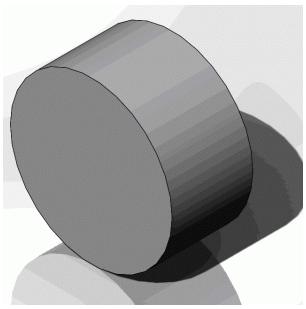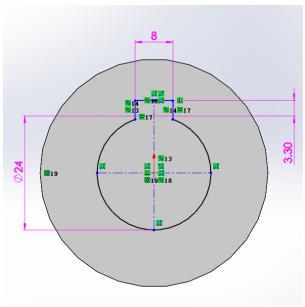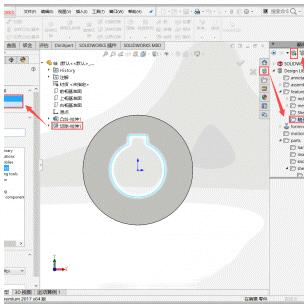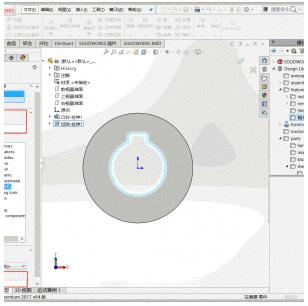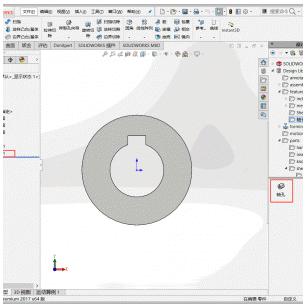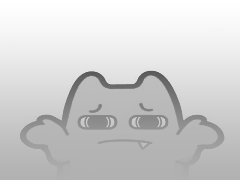们为了做到节省时间,保持模型中特征的统一性,SolidWorks允许我们将常用的特征或者特征组保存到设计库中,可以使用库特征作为块来生成一个零件。
再生成一个轴孔特征作为我们的库特征,在此我们考虑决定将此轴孔特征添加到模型时应如何定位库特征,在此我选择切除特征深度为完全贯穿。使用参考—标注特征尺寸,如图所示
使用位置—基体之间的任何尺寸或几何关系,该实例中使用与圆柱圆心重合的几何关系来作为位置参考,如图所示
生成特征后,我们可以添加额外的配置(在此我们不予介绍如何添加配置),以便后期调用库特征多样化
关闭草图并进行以下操作,将其轴孔生成库特征,如图所示:
点击设计库选项卡以打开任务窗格
固定任务窗格,然后选择谁库
浏览到你想添加库特征的文件夹
然后在FeatureManager设计树中选取你想另存为库特征的特征,如有多个特征可通过按住Ctrl键,进行多选
在添加到库PropertyManager中键入名称及说明,如图所示:
点击确定后,库特征已生成,我们可以观察到图标已经更变为库特征符号,并且在特征库中已经存在了我们刚添加的轴孔库特征,如图所示:
我们可通过从设计库拖动到零件将库特征添加到零件,也可以拖动库特征并将之放置在基准面上,让我们看一下如何去添加库特征:
打开目标零件后,在任务窗格中选择设计库文件夹,浏览以找出我们放置的库特征轴孔,如图所示:
从窗格中选择库特征,然后将之拖动到零件的面或者基准面上,如图所示:
选择零件上与预览窗口中高亮显示的边线或其他实体相对应的每条边线(或其他实体,如基准面),来定位库特征,如图所示:
该例中的定位为草图原点,只需要鼠标点击轴心即可定位库特征
可以编辑数值重新定位库特征或者调整库特征大小,在调整尺寸大小下选择覆写尺寸数值以生存一自定义配置,单击数值来编辑此库零件的尺寸,如图所示:
单击确定,完成库特征引用,如图所示

 SYNCLINE
SYNCLINE